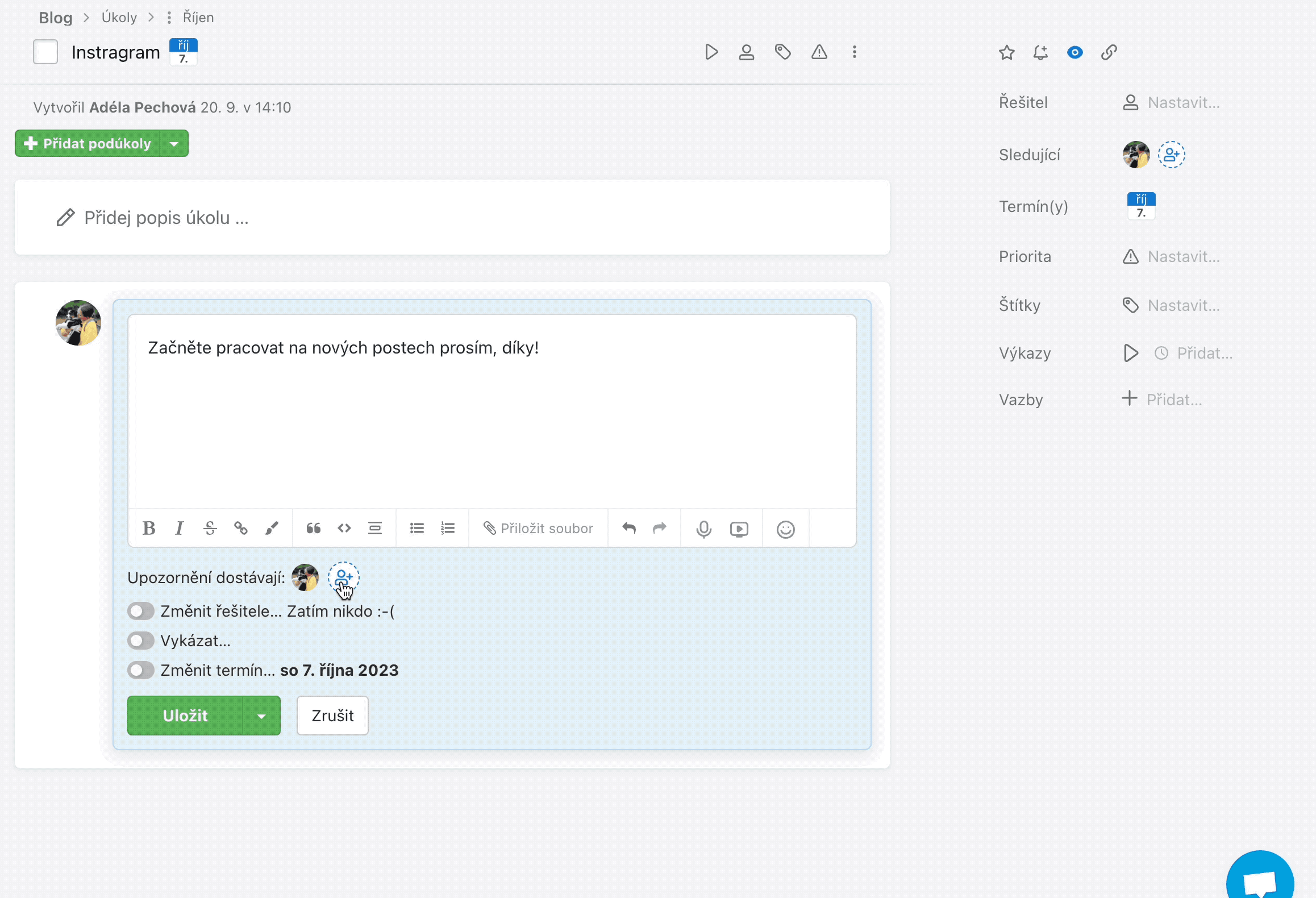Insights je první sekce Business panelu, která ti přináší 3 typy přehledů:
Business panel se zobrazuje pouze kapitánovi Business tarifu a jeho jmenovaným Firemním kapitánům. Pokud si chceš jeho funkce vyzkoušet, zapni si 14denní testovací období.
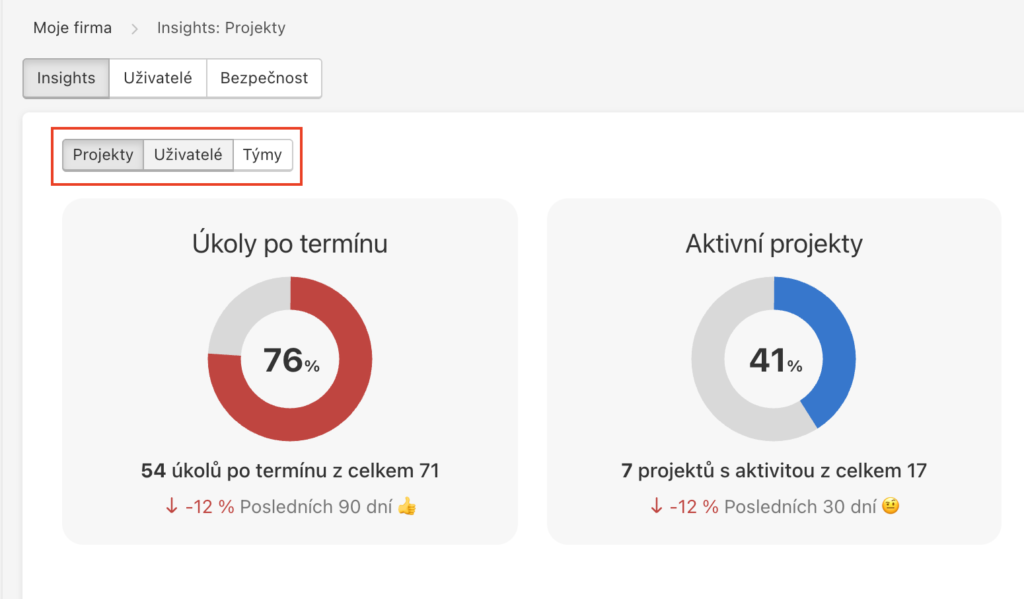
1. Projekty
Zde se zobrazí pouze projekty, které vlastníš a jsi jejich kapitánem. V grafickém zobrazení můžeš sledovat:
- Úkoly po termínu
- Aktivní projekty
- Nedokončené úkoly
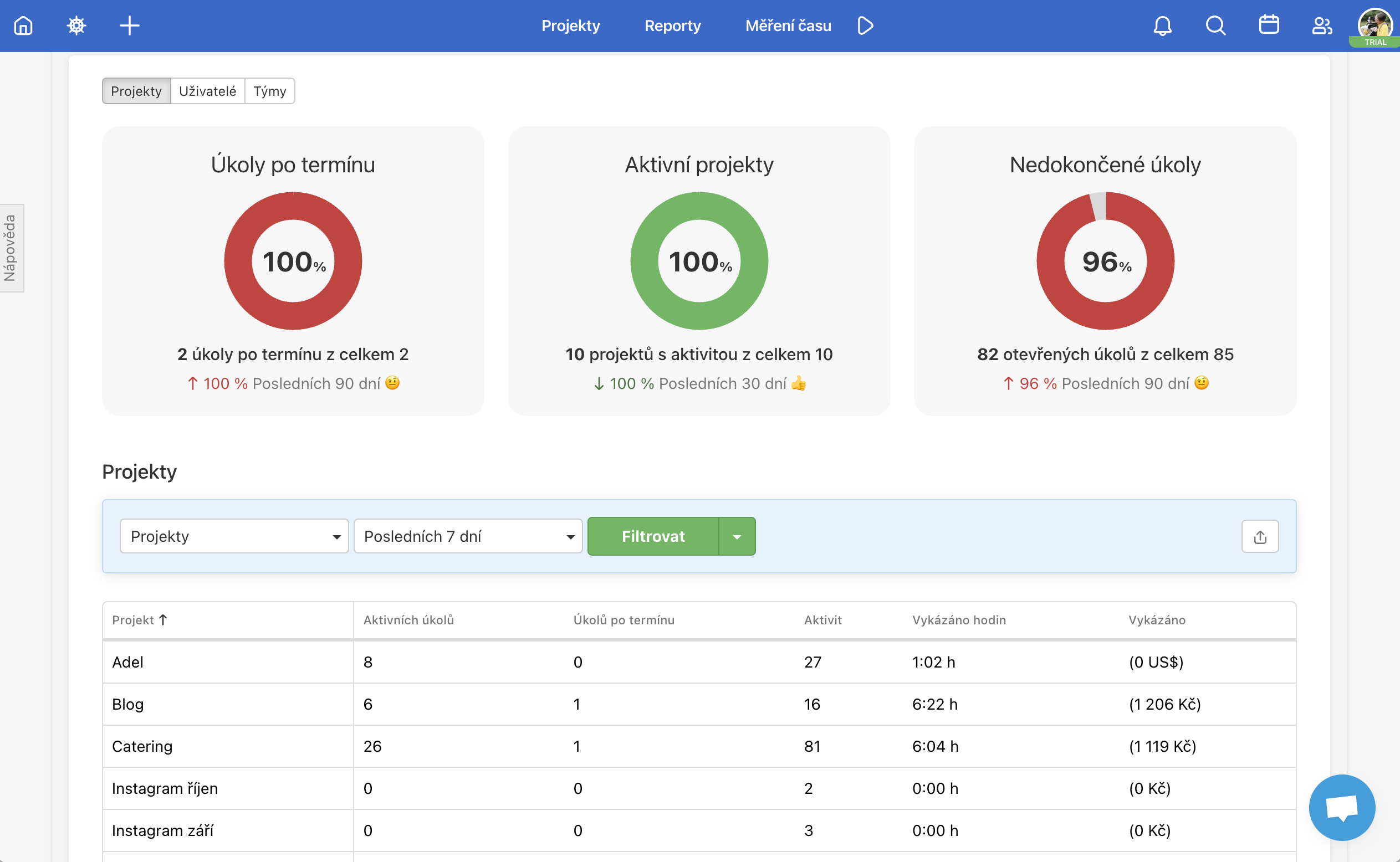
V rámci filtru Moje firma vidíš informace pouze o projektech, které jsou tvé. Pokud tě jiný kapitán jmenuje Firemním kapitánem, můžeš si zobrazit přehled firmy/týmu jiného kapitána.
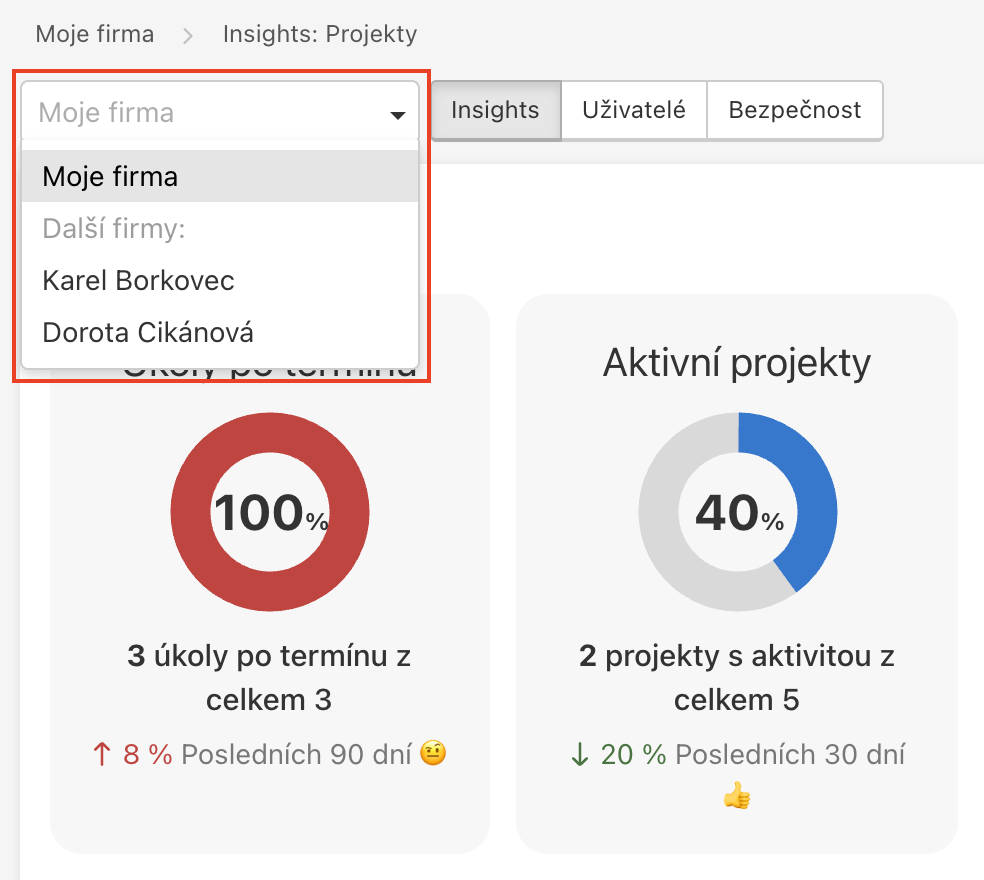
Vždy uvidíš údaje pouze té jedné firmy, nikoli všechny najednou v souhrnném grafu.
Aktivity na projektech
Následuje výpis tvých projektů, u kterých je přehled. Každou hodnotu může prokliknout a dostaneš se na podrobnější report otevřený v nové kartě:
- Počet aktivních úkolů – detail projektu
- Počet úkolů po termínu – Dashboard s filtrem na dané úkoly po termínu
- Počet aktivit – report Aktivity u projektů
- Vykázané hodiny – tabulka Týdenní a měsíční výkazy
- Vykázané finance – Týdenní a měsíční výkazy
Filtrování dle časového období
Můžeš nastavit, za jaké časové období chceš aktivity na projektech sledovat. V nabídce je posledních 7, 30 a 90 dní nebo vlastní období.
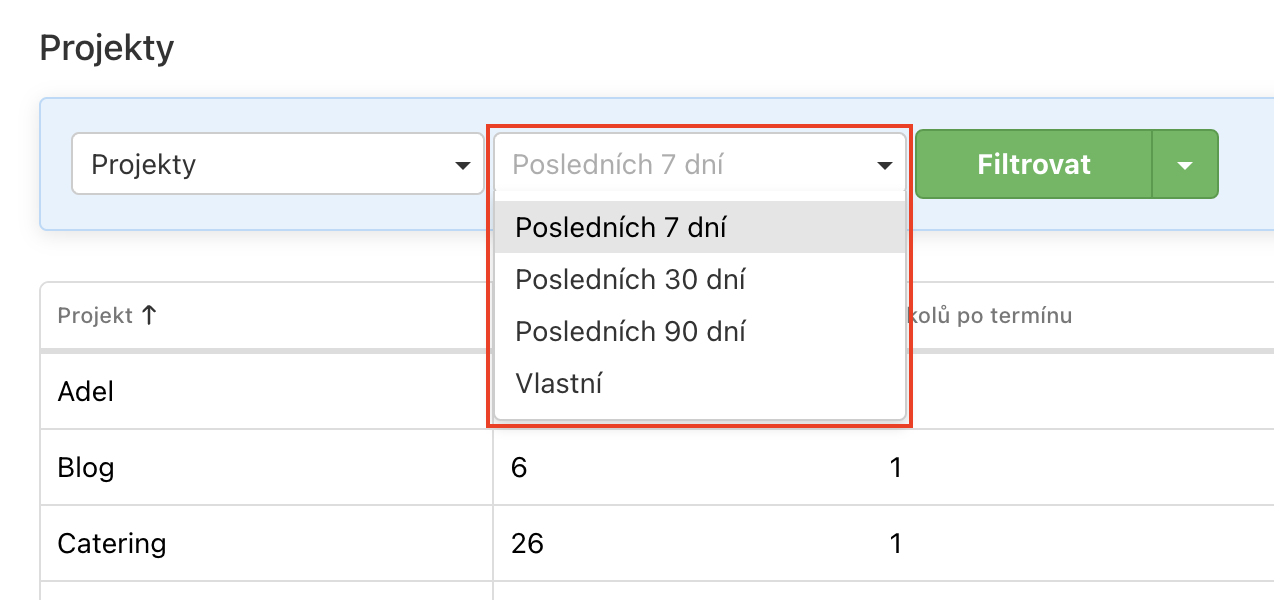
Export projektů
Tabulku s přehledem o projektech můžeš exportovat do CSV. Bude mít stejný formát, jako ta ve Freelu.
Export spustíš kliknutím na ikonu s šipkou Exportovat.
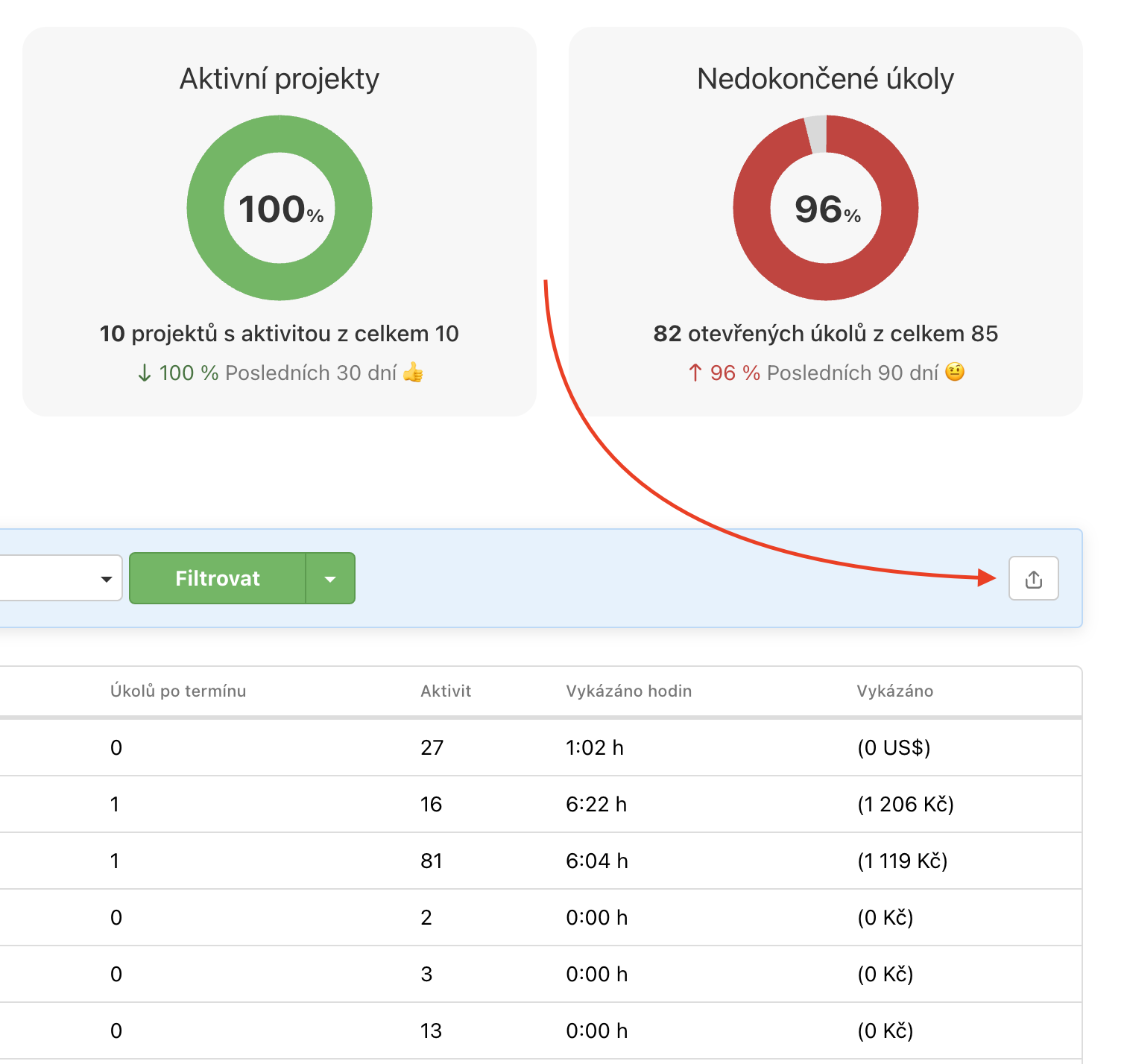
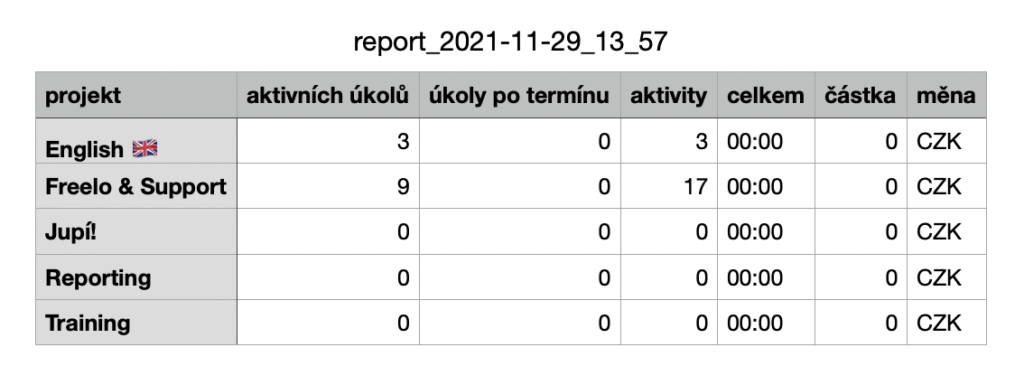
2. Uživatelé
Zde se zobrazí uživatelé přizvaní k projektům tvé firmy nebo firmy jiného kapitána, který ti přiřadil roli Firemního kapitána.
Uživatelé dle Aktivit
První přehled ukazuje procentuální aktivitu uživatelů. Do aktivity jsou zahrnuty příspěvky v diskuzích, dokončení úkolů, vytváření úkolů, změnu termínu a další.
Přehled sleduje zvýšení/snížení aktivity. Graf Aktivních uživatelů ukazuje aktivitu uživatelů za posledních 30 dní a je neměnný.
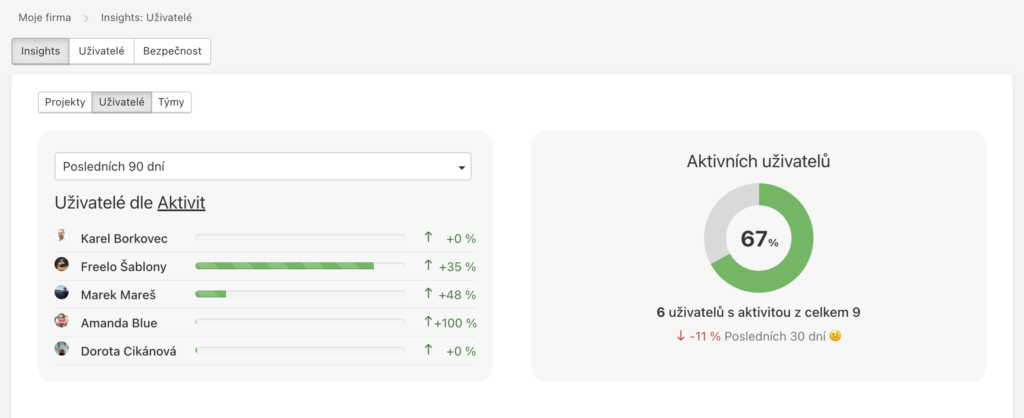
Můžeš měnit filtr, za jaké časové období chceš sledovat aktivitu.
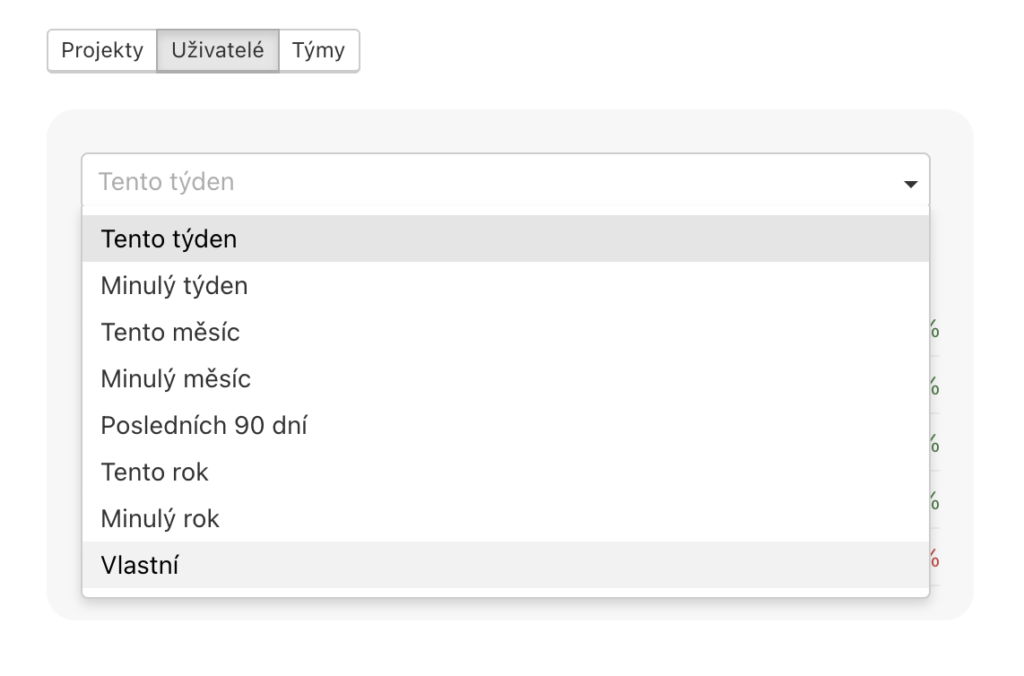
Dále je sekce s třemi přehledy – Statistiky, Měření času a Aktivity. Tato data můžeš exportovat do CSV nebo nastavit časové období, které chceš sledovat.
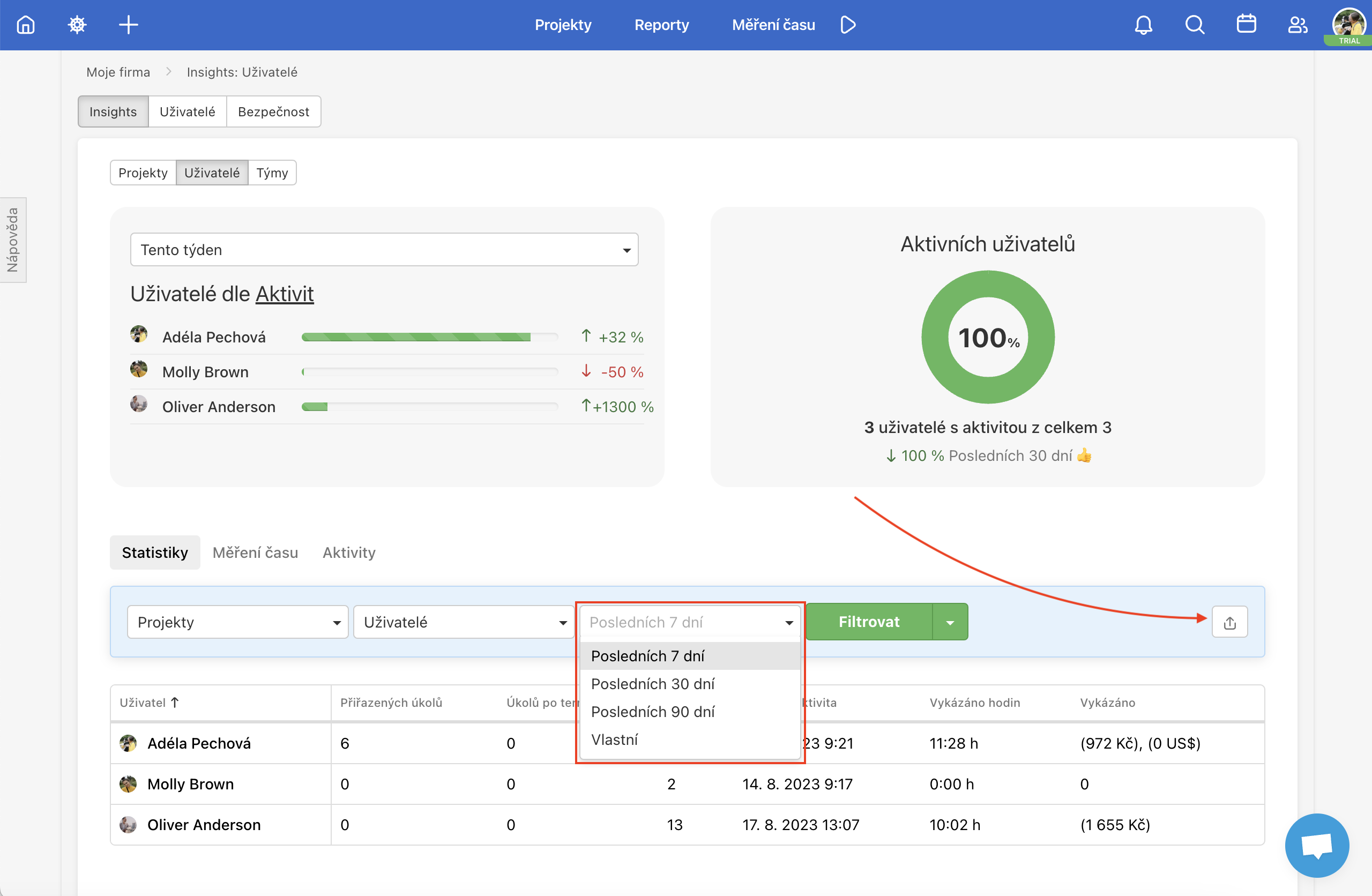
Statistiky
Kliknutím na číslo v tabulce se dostaneš na detailní report daného uživatele. Ve Statistikách můžeš sledovat:
- Přiřazené úkoly – zde se zobrazuje počet úloh vytvořených ve zvoleném období přiřazených uživateli; přesměruje tě na profil uživatele
- Úkoly po termínu – přesměruje tě na Dashboard, kde se zobrazí úkoly ve zvoleném období přiřazené danému uživateli
- Aktivity – report nejnovějších aktivit daného uživatele
- Poslední aktivita – také report nejnovějších aktivit
- Vykázané hodiny – přesměruje tě na Souhrny
- Vykázané finance – také Souhrny
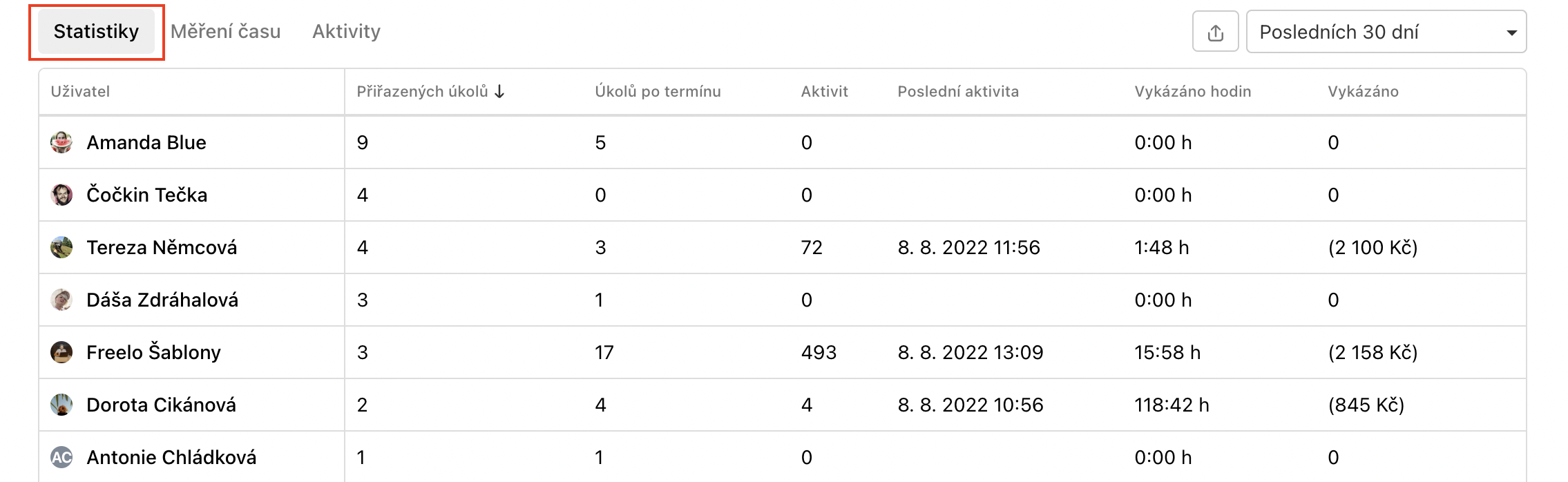
Report můžeš exportovat do CSV.
Měření času
V sekci Měření času se zobrazují úkoly, u kterých uživatel naposledy vykazoval (čas nebo finance). Máš přehled o:
- Úkolu, u kterého se vykazovalo – přes klávesovou zkratku Q se dostaneš na detail úkolu
- Času výkazu – začátku i konce
- Vidíš aktuálně spuštěné měření času – máš přehled, kdo nad čím pracuje, aniž bys byl v kanceláři
- Vykázané finance – můžeš se prokliknout na report Týdenní a měsíční tabulku
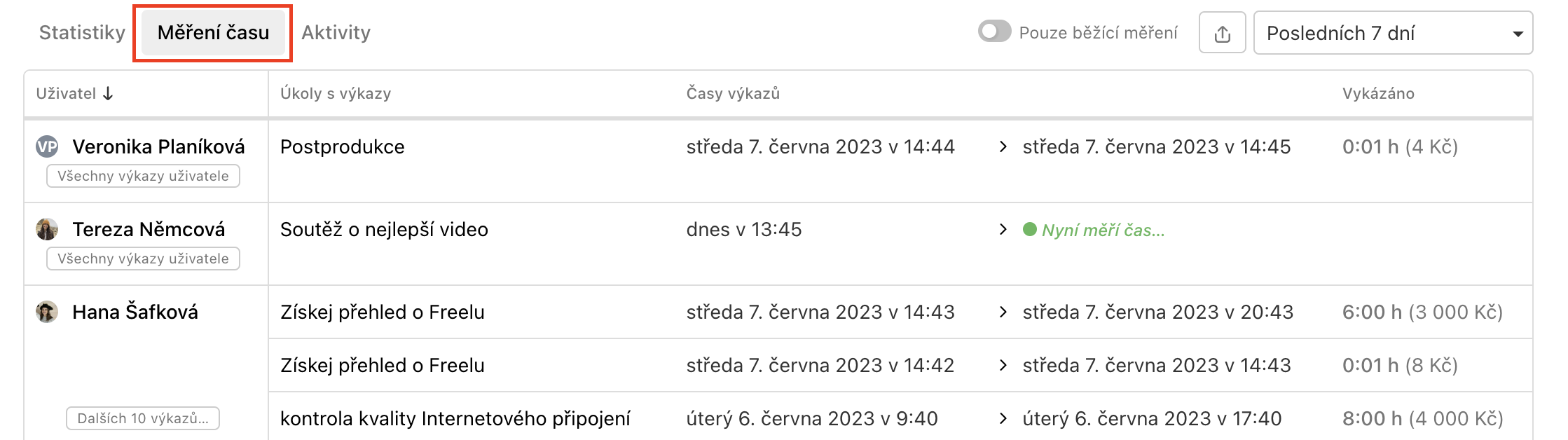
Na detail měřeného úkolu se dostaneš kliknutím na jeho název, bublinu s šipkou nebo přes klávesovou zkratku myš nad názvem úkolu + Q.
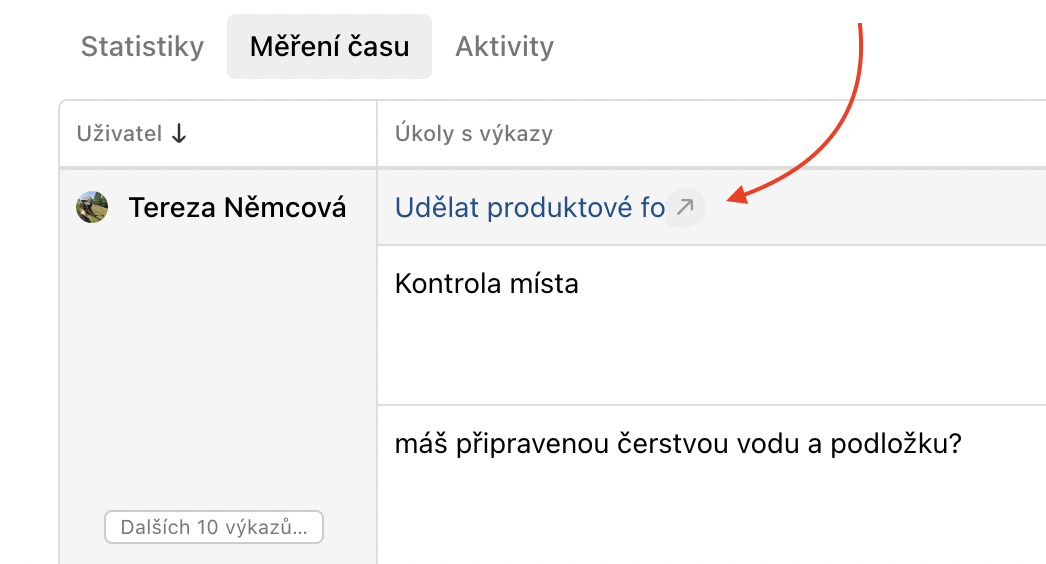
Pokud tě zajímá pouze aktuální měření uživatelů, stačí aktivovat funkci Pouze běžící měření. Tím se ti zobrazí jen výpis uživatelů, kteří právě teď mají zapnuté měření času.
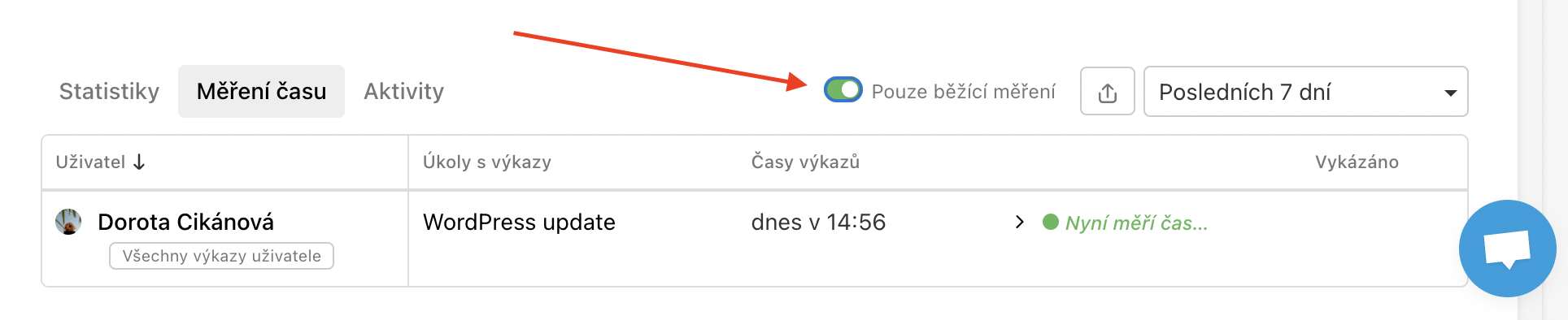
Aktivity uživatelů
Zde se zobrazují poslední aktivity uživatelů přizvaných k tvým projektům. Každou položku můžeš prokliknout na detail úkolu. Report lze exportovat do CSV. Kliknutím na Všechny aktivity uživatele se dostaneš do reportu Nejnovější aktivity u projektů s filtrem na daného uživatele.
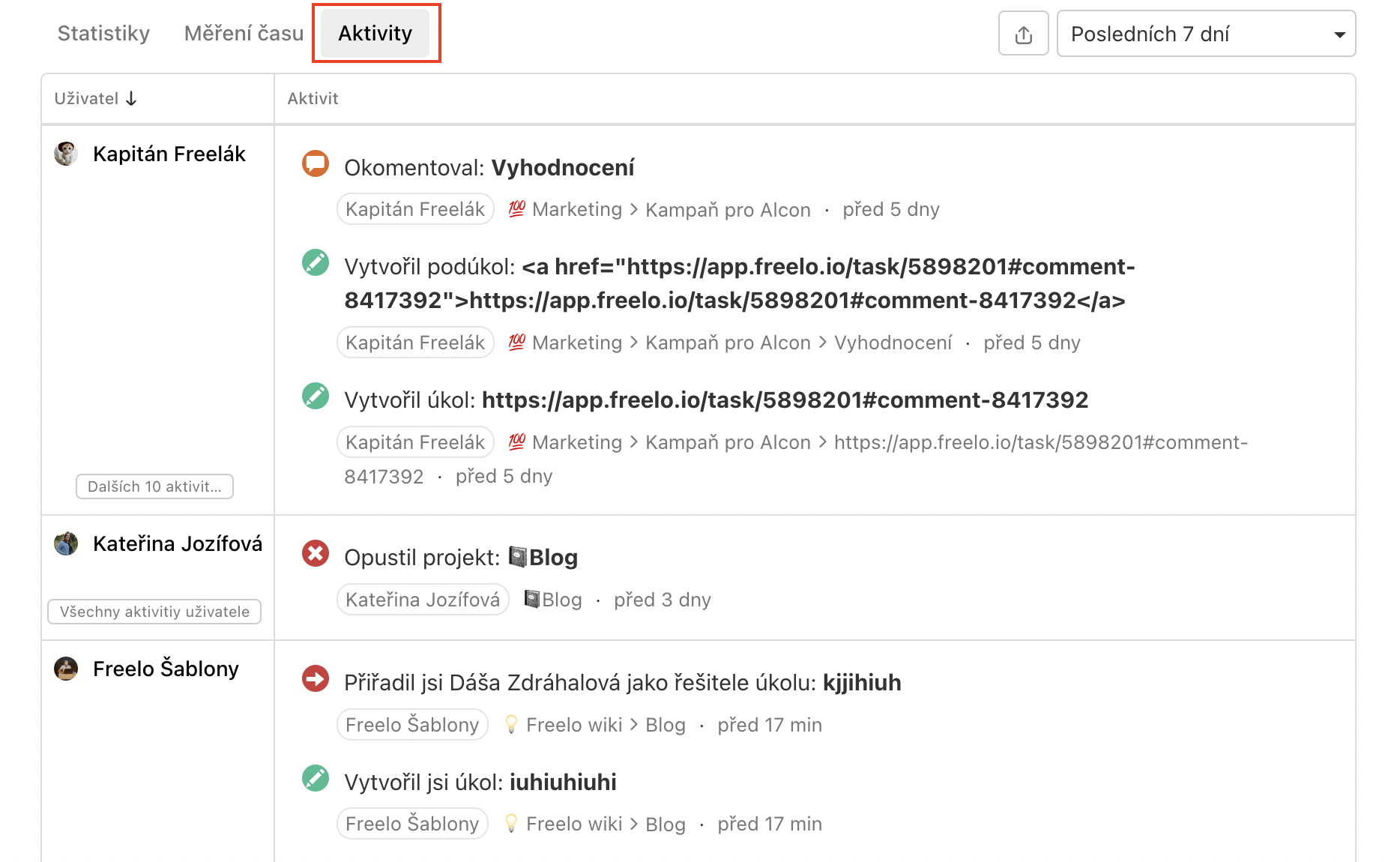
Zobrazuje se maximálně 10 posledních aktivit za uživatele.
3. Týmy
V poslední záložce ze sekce Insights můžeš jednoduše pracovat s týmy. Máte ve firmě třeba marketingový tým, který potřebuješ označit v diskuzi a nechceš vybírat všechny uživatele po jednom? Jednoduše si založ tým Marketing, přidej ty správné členy a můžeš s týmem začít pracovat.
Jak vytvořit tým
Tým sestavíš v Business panelu sekci Uživatelé > Týmy. Tady stačí kliknout na zelené tlačítko ➕ , vybrat správný název týmu a přizvat uživatele.
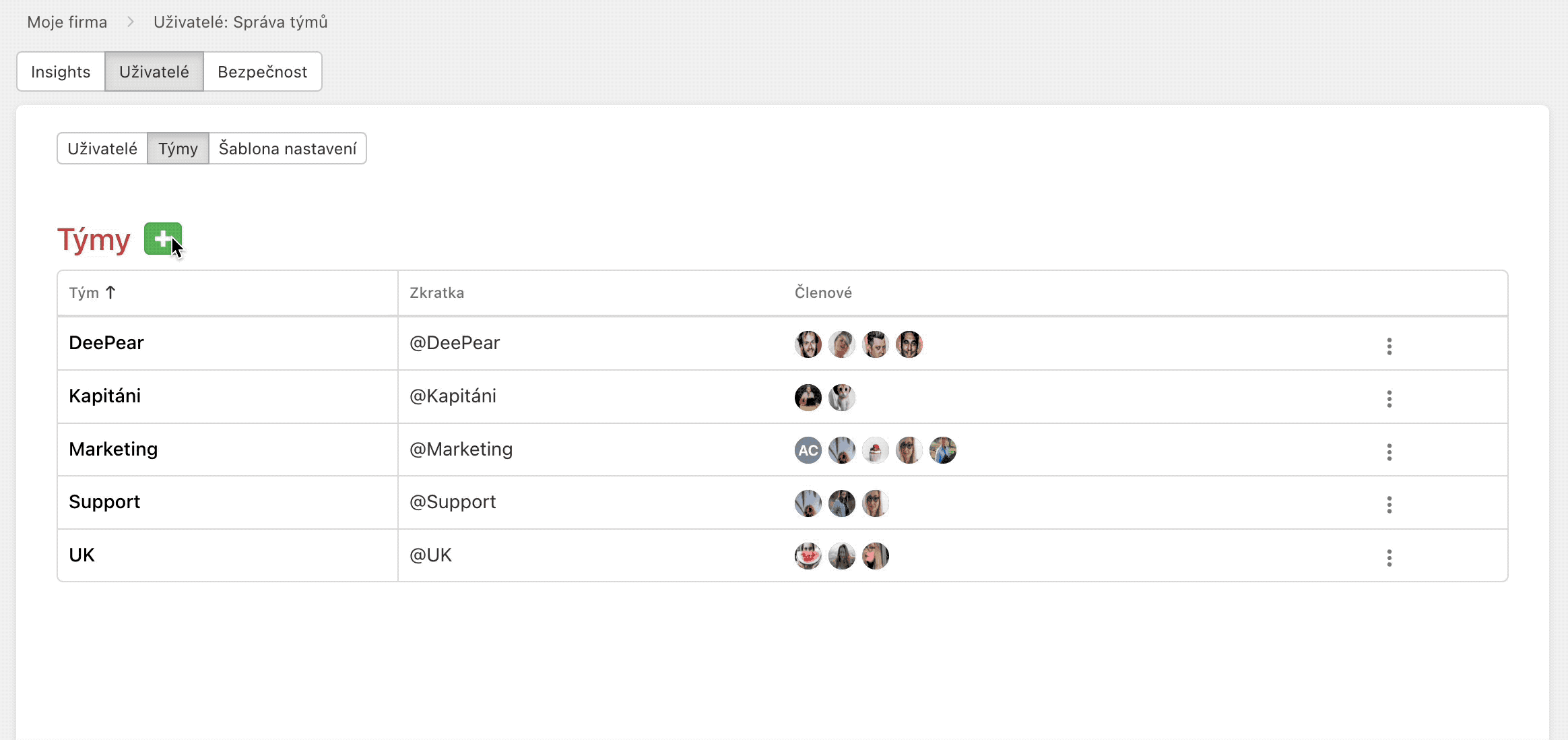
Na stejném místě můžeš tým i upravit, deaktivovat nebo smazat. Stačí rozkliknout trojtečkové menu na řádku daného týmu.
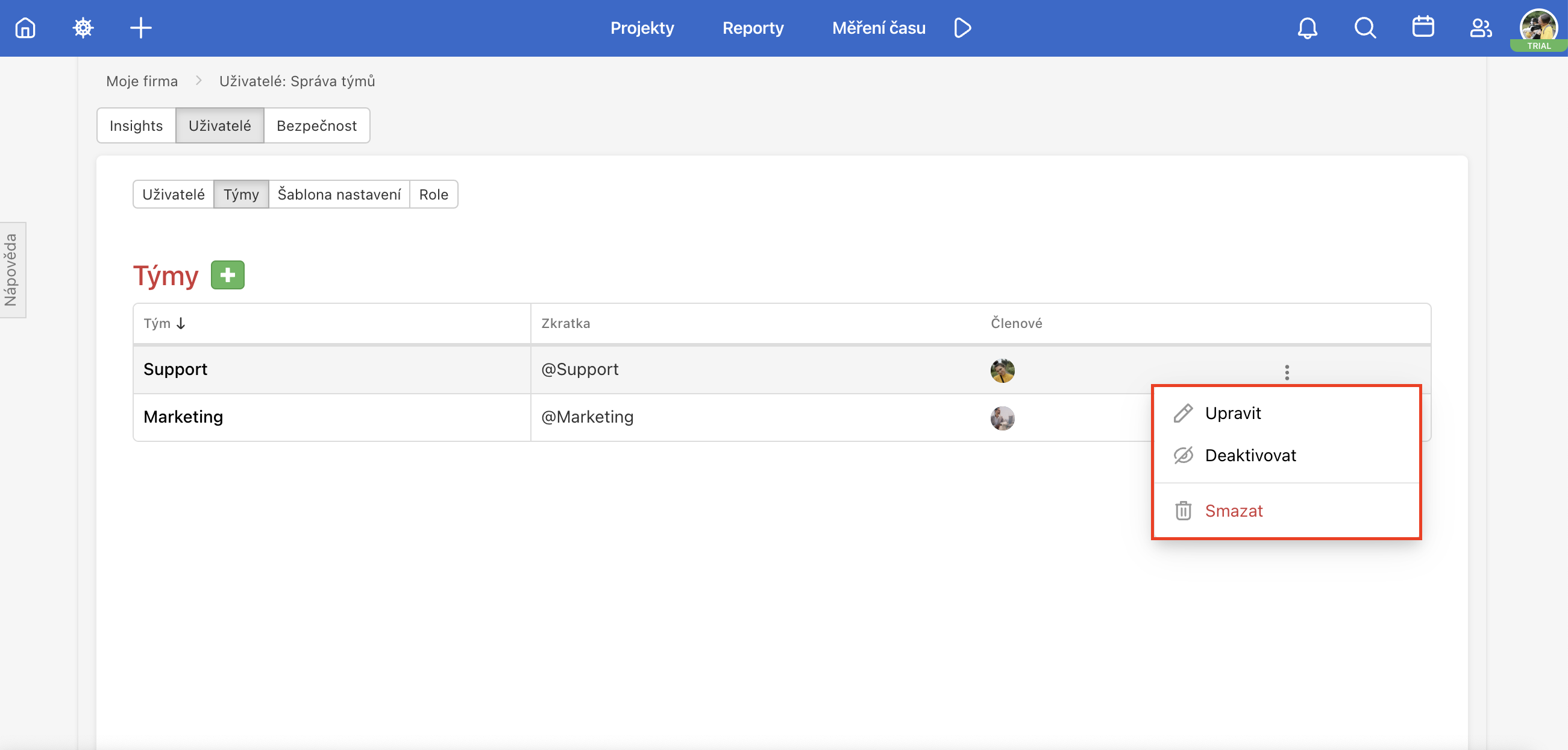
Týmové Insights
Zajímá tě, jak si vedly jednotlivé týmy za konkrétní období? Jednoduše si v sekci Insights > Týmy vyfiltruj, jaký konkrétní čas je zrovna důležitý a uvidíš, kdo makal jako lodní šroub a kdo jen splýval s proudem.
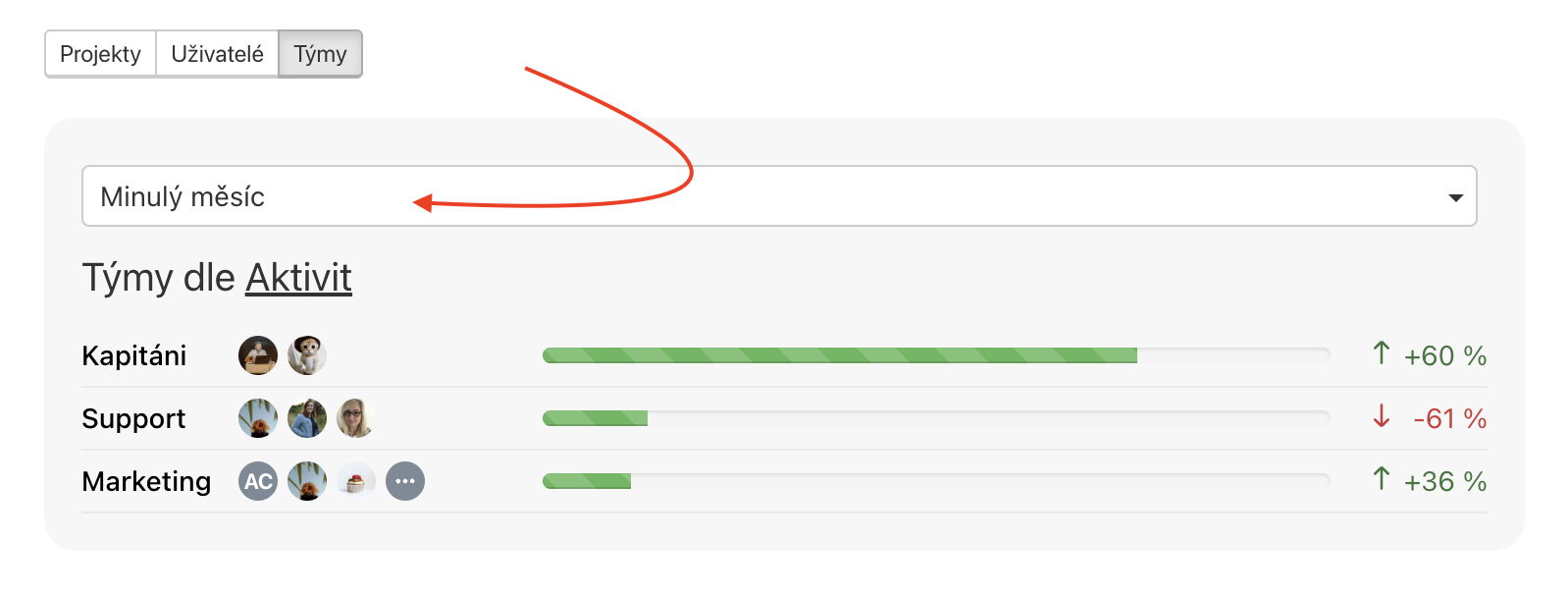
U každého týmu můžeš sledovat taky:
- Aktivity – co všechno daný tým zvládnul za zvolené období. Proklik tě přesměruje do sekce Reporty > Aktivity.
- Přiřazené úkoly – jaké úkoly má daný tým na starosti, proklik tě navede na Dashboard, kde úkoly uvidíš v detailu.
- Úkoly po termínu – je něco, co daný tým nestihl včas? Tady uvidíš, kolik úkolů propásl. Proklik tě přesměruje na Dashboard s filtrem zvoleného období za daný tým.
- Vykázáno hodin – kolik už toho tým odpracoval za vybraný čas? Pokud tě zajímá víc než jen časový údaj, jeho prokliknutím se dostaneš do sekce Reporty > Výkazy, kde je již vše potřebné vyfiltrováno.
- Vykázáno – tady najdeš údaj o tom, kolik již tým vykázal financí.
Všechny tyto údaje můžeš zobrazit za zvolené období.
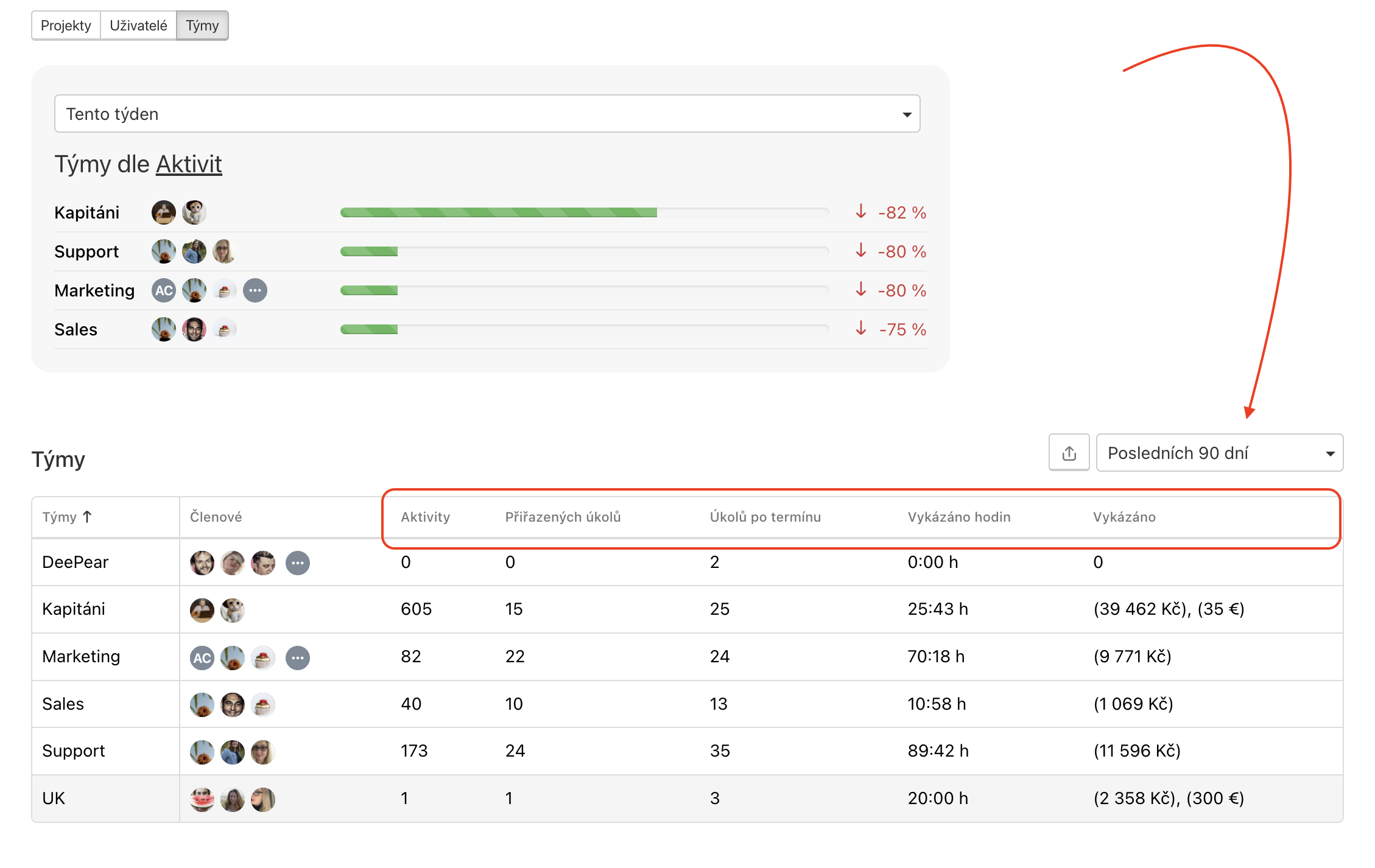
Další práce s týmy
Dále pracovat s týmy mimo Business panel můžeš třeba takhle:
- označovat tým v diskuzi;
- filtrovat týmy na Dashboardu nebo třeba v Reportech;
- nastavit všechny členy týmu jako sledující na jedno kliknutí.
- přizvat do projektu celý tým najednou